컨텍스트 메뉴
일반적으로 사용되는 재질 편집기 기능에 대한 빠른 바로 가기가 포함되어 있습니다.
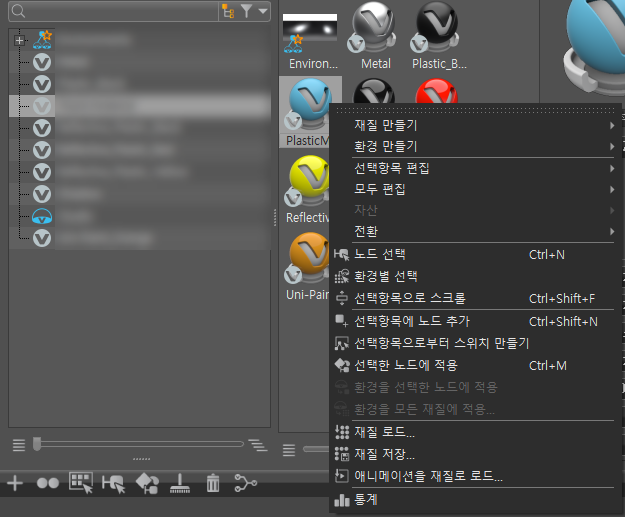
재질 그래프 및 그룹 미리보기를 마우스 오른쪽 버튼으로 클릭하면 다음 옵션에 액세스할 수 있습니다. 이러한 옵션은 만들기, 편집, 선택, 추가, 로드 및 저장으로 그룹화되어 있습니다.
만들기
- 재질 만들기 - 재질을 만듭니다. 대형 재질 목록에서 선택합니다. 각 재질과 그 사용에 대한 자세한 내용은 Truelight 재질 참조 섹션을 참조하십시오.
- 환경 만들기 - 환경 맵 재질을 만듭니다. 구 환경, 스카이라이트, Substance 파노라마 및 환경 스위치 중에서 선택합니다.
- 그룹 만들기 - 재질 그래프에서 그룹 노드를 만듭니다. 재질을 선택하여 그룹 노드로 드래그합니다.
편집
선택 편집 - 속성 및 텍스처 크기 붙여넣기, 인라인 이미지 시퀀스 처리, 재질 잠금 및 잠금 해제 옵션과 함께 복사, 붙여넣기, 복제 및 삭제 옵션이 포함된 하위 메뉴에 액세스합니다.
모두 편집 - 병합, 최적화 및 제거 옵션이 있는 하위 메뉴에 액세스합니다. 이러한 옵션은 편집 메뉴에서도 찾을 수 있습니다.
 복제 재질 병합 - 표시되는 복제 재질 병합 대화상자에서 선택한 옵션에 따라 재질을 병합합니다.
복제 재질 병합 - 표시되는 복제 재질 병합 대화상자에서 선택한 옵션에 따라 재질을 병합합니다.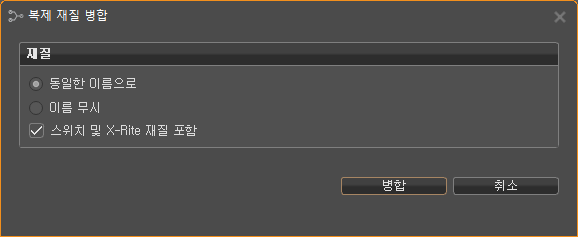
하나 이상의 옵션을 선택한 다음 병합을 클릭합니다. 잠긴 재질은 병합할 수 없습니다.
- 모두(이름 무시) - 이름이 서로 다르더라도 모든 재질을 병합합니다.
- 동일한 이름 포함 - 동일한 이름을 공유하는 재질만 병합합니다.
- 스위치 및 X-Rite 재질 무시 - 이 옵션을 선택하면 스위치 및 X-Rite 재질이 중복되더라도 병합에서 생략됩니다.
 미사용 재질 제거(Ctrl+U) - 재질 그래프에서 할당되지 않은 모든 재질을 제거합니다.
미사용 재질 제거(Ctrl+U) - 재질 그래프에서 할당되지 않은 모든 재질을 제거합니다. 미사용 재질 참조 - 미사용 재질 제거와 같은 명령으로 제거되지 않도록 미사용 재질에 대한 참조를 만듭니다.
미사용 재질 참조 - 미사용 재질 제거와 같은 명령으로 제거되지 않도록 미사용 재질에 대한 참조를 만듭니다. 텍스처 최적화 - 텍스처를 최적화하여 메모리 성능을 향상시킵니다.
텍스처 최적화 - 텍스처를 최적화하여 메모리 성능을 향상시킵니다. 모든 그룹 제거 - 모든 재질 그룹 노드를 제거하고 재질 그래프의 맨 위 단계에 재질을 배치합니다.
모든 그룹 제거 - 모든 재질 그룹 노드를 제거하고 재질 그래프의 맨 위 단계에 재질을 배치합니다.
자산 - 외부 파일 참조 사용을 편집할 하위 메뉴를 제공합니다. 외부 파일은 재질 편집기로 가져오고 재질 편집기의 구조 내에 있습니다. 영향을 받는 파일을 다시 로드하면 외부 파일 참조에 대한 모든 변경 내용은 장면 내에 있게 됩니다.
참고:VRED 내에서 자산을 변경한 경우 자산 수정 및 저장 또는 자산 > 수정 및 자산 > 자산 관리자에 저장을 사용하여 모든 참조에 변경 사항을 전파해야 합니다.
 수정 - 재질 및/또는 재질 미리보기를 수정할 수 있도록 자산의 잠금을 해제합니다. 자산 관리자에서 참조된 자산은 영향을 받지 않고 유지됩니다.
수정 - 재질 및/또는 재질 미리보기를 수정할 수 있도록 자산의 잠금을 해제합니다. 자산 관리자에서 참조된 자산은 영향을 받지 않고 유지됩니다.이전 이후 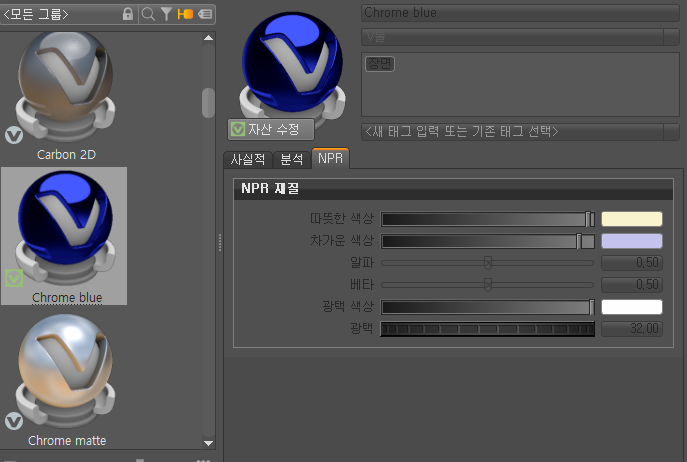
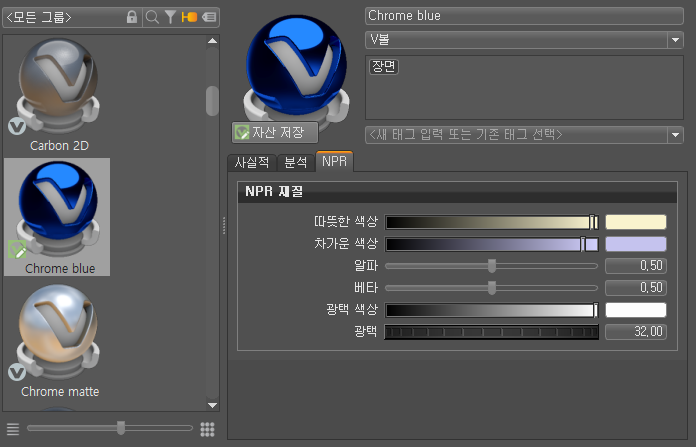 팁:
팁:재질 미리보기 아래에 있는 자산 수정 버튼을 클릭할 수도 있습니다.
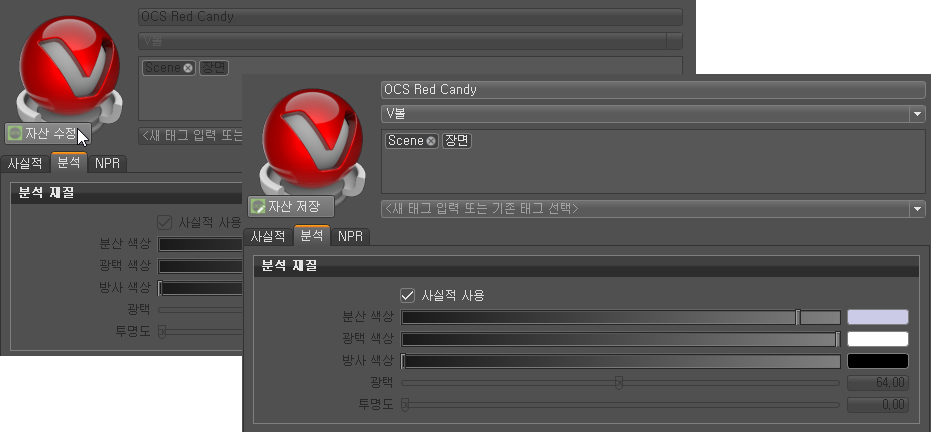
 자산 관리자에 저장 - 수정된 선택한 자산을 자산 관리자 내에 저장하고 모든 참조를 업데이트합니다. 저장되면 속성이 회색으로 표시되고 자산 저장 버튼이 자산 수정으로 되돌아갑니다.
자산 관리자에 저장 - 수정된 선택한 자산을 자산 관리자 내에 저장하고 모든 참조를 업데이트합니다. 저장되면 속성이 회색으로 표시되고 자산 저장 버튼이 자산 수정으로 되돌아갑니다.이전 이후 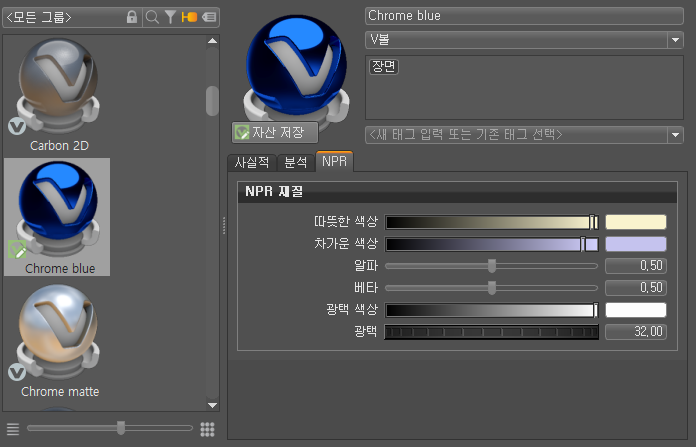
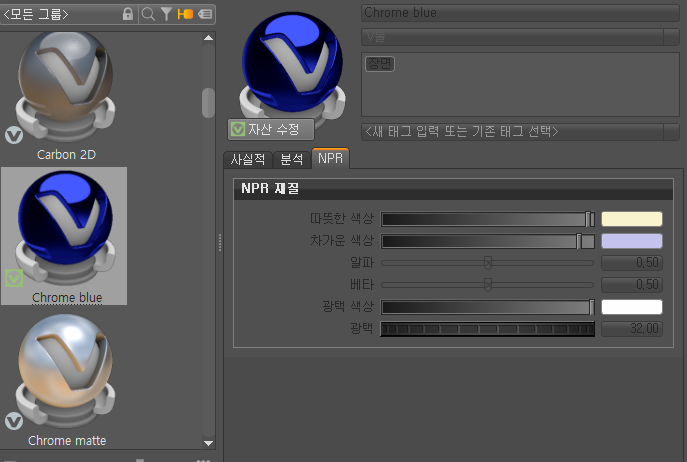 팁:
팁:재질 자산 아이콘 아래에 있는 자산 저장 버튼을 클릭할 수도 있습니다.
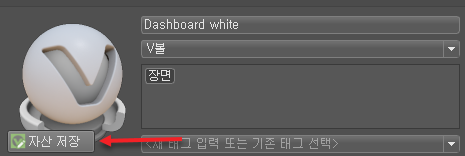
 자산 관리자에서 찾기 - 자산 관리자를 열고 자산 관리자의 재질 탭 내부에 있는 파일 브라우저 트리에서 해당 폴더를 선택합니다.
자산 관리자에서 찾기 - 자산 관리자를 열고 자산 관리자의 재질 탭 내부에 있는 파일 브라우저 트리에서 해당 폴더를 선택합니다.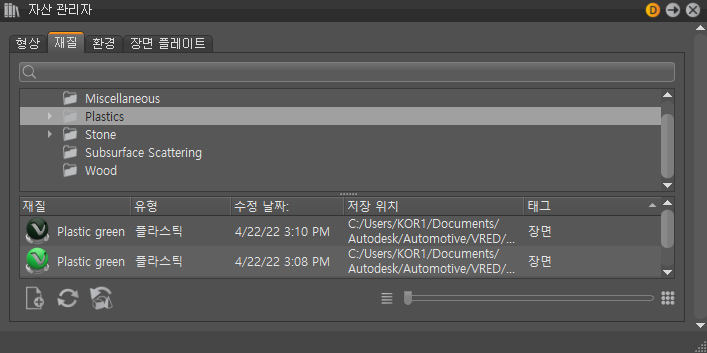
 자산 관리자에서 다시 로드 - 자산 관리자에서 다시 로드를 열어 장면의 자산을 자산 관리자의 현재 버전으로 바꿀 수 있습니다.
자산 관리자에서 다시 로드 - 자산 관리자에서 다시 로드를 열어 장면의 자산을 자산 관리자의 현재 버전으로 바꿀 수 있습니다.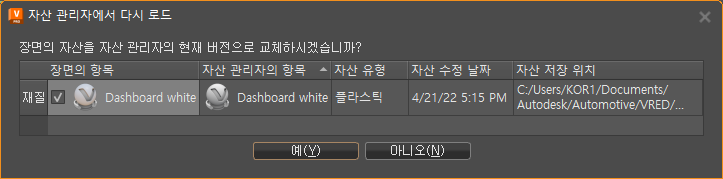
 링크 제거 - 선택한 자산의 노드에서 자산 관리자로 연결되는 링크를 해제합니다. 재질은 더 이상 재질 자산이 아니며
링크 제거 - 선택한 자산의 노드에서 자산 관리자로 연결되는 링크를 해제합니다. 재질은 더 이상 재질 자산이 아니며  아이콘으로 표시되고 자산 수정 버튼이 없는 상태로 표시됩니다.
아이콘으로 표시되고 자산 수정 버튼이 없는 상태로 표시됩니다.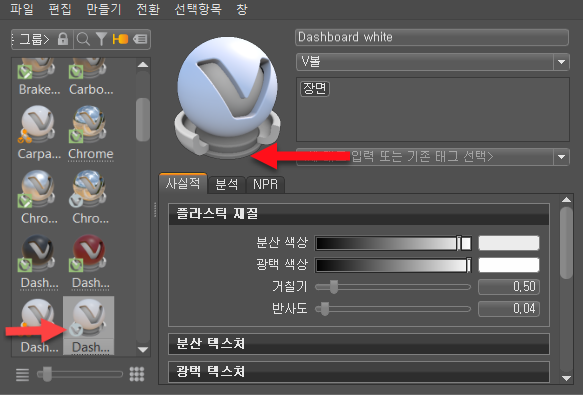
- 전환 - 선택한 재질을 TrueLight 재질, 퐁 사실적 조명 재질, 스카이라이트 또는 구 환경으로 전환하는 옵션이 포함된 하위 메뉴에 액세스할 수 있습니다.
선택
추가
선택항목에 노드 추가 - 현재 선택한 재질과 함께 노드를 포함하도록 장면 그래프에서 선택항목을 확장합니다.
선택항목 그룹화 - 선택한 재질, 스위치 또는 환경에서 그룹을 만듭니다.
선택항목으로부터 스위치 만들기 - 스위치 재질 노드를 만들고 선택한 재질을 만든 노드에 적용합니다.
선택한 노드에 적용 - 현재 선택한 재질을 장면 그래프에서 선택한 형상 노드에 적용합니다.
라이트 소스 만들기 - 환경 재질을 선택한 경우에만 사용할 수 있습니다. HDR 모듈에서 라이트 소스 만들기를 열어 환경에 라이트를 추가합니다. 모듈이 열리면 새 라이트 소스 만들기 버튼을 클릭합니다.
라이트 부스트 - (환경 재질을 선택한 경우에만 사용할 수 있음) 일부 야외 HDR에서는 태양이 하늘에 비해 너무 어둡습니다. 이러한 경우 화면이 푸르스름하게 보이고 그림자 대비가 충분하지 않게 표시되는 등 조명 효과가 제대로 표현되지 않습니다.
라이트 부스트 대화상자를 사용하여 HDR을 복구하십시오. HDR에서 임계값(예를 들어 최댓값의 95%)보다 높은 값은 모두 사용자 정의 부스트만큼 증폭됩니다. 이 옵션을 사용하면 HDR의 나머지 부분에 비해 태양을 더 밝게 표현할 수 있습니다.
참고:부스트 설정을 환경에 적용하도록 선택하는 경우 HDR의 픽셀 값이 실제로 수정(덮어쓰기)되므로 이 작업은 실행 취소할 수 없습니다.
 선택한 노드에 적용(Ctrl+M) - 현재 선택한 재질을 장면 그래프에서 선택한 형상 노드에 적용합니다.
선택한 노드에 적용(Ctrl+M) - 현재 선택한 재질을 장면 그래프에서 선택한 형상 노드에 적용합니다. 환경을 선택한 노드에 적용 - (환경 재질을 선택한 경우에만 사용할 수 있음) 환경을 선택한 노드의 모든 재질에 적용합니다. 이 옵션을 사용하면 자동차 외관과 같이 모델의 일부에 동일한 환경을 빠르게 적용할 수 있습니다.
환경을 선택한 노드에 적용 - (환경 재질을 선택한 경우에만 사용할 수 있음) 환경을 선택한 노드의 모든 재질에 적용합니다. 이 옵션을 사용하면 자동차 외관과 같이 모델의 일부에 동일한 환경을 빠르게 적용할 수 있습니다. 환경을 모든 재질에 적용 - (환경 재질을 선택한 경우에만 사용할 수 있음) 환경을 재질 편집기의 모든 재질에 적용합니다. 플라스틱, 브러시 메탈, 자동차 페인트 등의 재질 유형은 이미지 기반 조명에 환경을 사용합니다. 표시되는 대화상자를 사용하여 특정 이름을 가진 재질에만 환경을 할당할 수 있습니다.
환경을 모든 재질에 적용 - (환경 재질을 선택한 경우에만 사용할 수 있음) 환경을 재질 편집기의 모든 재질에 적용합니다. 플라스틱, 브러시 메탈, 자동차 페인트 등의 재질 유형은 이미지 기반 조명에 환경을 사용합니다. 표시되는 대화상자를 사용하여 특정 이름을 가진 재질에만 환경을 할당할 수 있습니다.예를 들어 "스카이라이트"라는 환경을 선택하고 대화상자에 아무것도 입력하지 않으면 모든 재질에 스카이라이트 환경이 할당됩니다. 그러나 "스튜디오"를 입력하면 현재 스튜디오 환경이 할당된 모든 재질에 스카이라이트가 할당됩니다.
기본적으로 모든 재질에는 기본 환경 스위치가 할당됩니다. 즉, 스위치에서 현재 활성화된 환경을 사용하게 됩니다. 특정 환경을 재질에 할당하면 항상 이 환경을 대신 사용하게 됩니다.
로드 및 저장
재질 로드 - 파일 > 재질 로드를 사용하여 AXF 또는 HDR과 같은 모든 형식을 로드할 수 있습니다. HDR 환경, Substance, X-Rite 및 OCS 재질에 대해 필터링할 수 있습니다. 재질은 원래 파일 이름을 사용하여 작성됩니다.
이러한 재질을 만들려면 AXF 또는 HDR 파일과 같은 텍스처 파일을 할당합니다. 지원되는 텍스처 형식이 포함된 여러 파일을 선택하면 재질 편집기에서 해당 재질을 만들고 텍스처를 자동으로 재질에 할당합니다.
재질 저장 - 선택한 재질을 파일에 저장합니다.
애니메이션을 재질로 로드 - 저장된 재질 애니메이션을 선택한 재질 노드에 적용합니다.
통계 - 재질 및 텍스처 수와 재질에서 사용한 메모리 양과 같이 장면 내에서 사용된 재질에 대한 중요한 통계 몇 가지를 표시합니다.